Setting DHCP Pada Linux OpenSuse 11.1 Text Mode
Dalam pembuatan dhcp paket yang perlu diinstal adalah dhcp dan dhcp-server. Untuk settingannya ikuti langkah-langkah berikut:
1. Install Paket dhcp dengan perintah # yast -i dhcp.
Tampilan ketika proses penginstalan paket dhcp
2. Instal paket dhcp-server dengan perintah #yast –i dhcp-server
Tampilan ketika proses penginstalan paket berlangsung :
3. Kemudian edit konfigurasi dhcp dengan perintah #vi /etc/dhcpd.conf
4. Lakukan pengeditan dengan menekan tombol insert. Misalkan IP server yang kita buat adalah 192.168.14.1. Ganti IP sebelah tulisan subnet dengan IP server yang anda buat pada yast dengan akhiran 0 (subnet 192.168.14.0) , ganti angka sebelah tulisan netmask menjadi netmask 255.255.255.0(sesuai dengan kelas IP anda), masukkan IP server pada option domain-name-servers (option domain-name-servers 192.168.14.1), masukkan nama DNS pada option domain-name (option domain-name “eko.com”), ganti IP routers dengan IP server(option routers 192.168.14.1) dan isi broadcast dengan IP sendiri tapi dengan akhiran 255(option broadcast-address 192.168.14.255). Untuk lebih jelasnya lihat gambar dibawah ini, setelah itu simpan tekan esc lalu :wq kemudian enter.


5. Kemudian lakukan pengeditan pada dhcpd dengan perintah vi /etc/sysconfig/dhcpd.
6. Edit dengan tekan tombol Insert. Kali ini lancard saya terletak pada eth0. Untuk mengetahui letak lancard anda lakukan restart network dengan perintah # rcnetwork restart , ketika restart berlangsung lihat dimana letak lancard anda seperti gambar di bawah ini.
lalu tambahkan tulisan eth0 pada DHCPD_INTERFACE “ sesuai lancard anda” menjadi DHCPD_INTERFACE “eth0” . Kemudian Simpan dengan cara tekan esc 2x lalu ketik :wq kemudian enter
8. Lakukan restart dhcp dengan perintah #rcdhcpd restart ulangi hingga 2 kali.
9. Kemudian Setting Access Point dengan cara :
· Hidupkan Access Point.
· Hubungkan kabel utp pada Access Point ke Laptop/PC.
· Lakukan reset dengan menekan tombol reset di belakang Access Point hingga lampu di bagian depan menyala semua.
· Masuk ke browser dan ketik 192.168.1.1 pada address bar lalu enter.
· Maka akan muncul tampilan berikut, untuk masuk isikan username dan passwod. Biasanya terdapat pada bagian bawah access point. ( username : admin, password : admin).
· Setelah itu muncl tampilan berikut, langsung saja menuju menu DHCP,
Lalu pilih disable kemudian save.
· Kemudian masuk ke menu wireless untuk setting SSID, Isi SSID dengan nama terserah anda kemudian save.









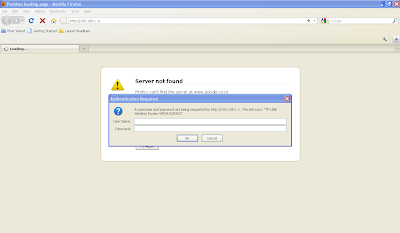









 London Time
London Time

0 komentar:
Post a Comment